Hoe voeg je een camerawidget toe op een Samsung Galaxy

Met de One UI 6-update kunnen gebruikers camerawidgets toevoegen aan Samsung Galaxy-telefoons, die ze naar wens kunnen aanpassen.
Huawei-smartphones worden door miljoenen mensen over de hele wereld gebruikt. Helaas hebben ze allemaal één vervelende functie: ze sluiten apps die op de achtergrond worden uitgevoerd wanneer je het scherm vergrendelt, om de batterij te sparen. Dit omvat apps die u op de achtergrond wilt laten draaien, zoals de antivirus die u voor bescherming hebt geïnstalleerd, het ouderlijk toezicht voor uw kind, uw fitnesstracker of uw GPS-navigatie. Hier leest u hoe u kunt voorkomen dat uw Huawei-smartphone apps sluit die u op de achtergrond wilt uitvoeren, zelfs wanneer u het scherm sluit:
Inhoud
"Beschermde apps" of waarom Huawei force apps sluit die op de achtergrond worden uitgevoerd
Kortom, om de batterij te sparen. Huawei's EMUI Android-besturingssysteem heeft altijd agressieve batterijbesparende algoritmen gehad. De gedachte is dat wanneer je het scherm sluit, je de meeste apps niet op de achtergrond hoeft te draaien, en Huawei doodt ze zodat ze geen energie verbruiken. Dit betekent dat Huawei-smartphones over het algemeen een uitstekende batterijduur hebben, maar dit gaat ten koste van ergernissen voor gebruikers. Om gebruikers te helpen, had Huawei op hun Android 7-smartphones (Android Nougat) een functie genaamd 'Beschermde apps'. Het stelde gebruikers en app-ontwikkelaars in staat om bepaalde apps als "beveiligd" in te stellen om ze op de achtergrond te laten werken, zelfs als het scherm is uitgeschakeld. Helaas is deze functie, te beginnen met Android 8 Oreo en EMUI 8, hernoemd naar "en mensen die wisten van "beschermde apps" kunnen het niet meer vinden.
Welke soorten apps worden negatief beïnvloed door Huawei-algoritmen?
Niet alle apps hebben last van dit probleem. Huawei houdt een lijst bij met populaire apps die niet worden tegengehouden om op de achtergrond hun ding te doen. Ook hebben sommige app-ontwikkelaars hun Android-apps goed geïntegreerd met Huawei-smartphones en hebben ze geen problemen.
Er is echter ook een lange lijst met apps die negatief worden beïnvloed. Dit zijn in de eerste plaats antivirus-apps zoals AVG Antivirus, Avast antivirus, Kaspersky Mobile Antivirus, ESET Mobile Security & Antivirus , Bitdefender Mobile Security en meer. Een andere categorie van getroffen apps zijn tools voor ouderlijk toezicht, zoals ESET Parental Control , Kaspersky Parental Control , Kids Place en andere. Het grote probleem met deze categorie apps is dat Huawei ze volledig uitschakelt, waardoor ze onbruikbaar worden. Dus vaarwel ouderlijk toezicht en uw kind blijft onbeschermd.
Andere apps met problemen zijn allerlei soorten fitness-trackers: Fitbit, Garmin, Endomondo, Runkeeper, Strava, Under Armour Record en meer. Laten we zeggen dat je gaat hardlopen, of je traint voor een sport. Nadat u het scherm hebt gesloten, is het waarschijnlijk dat uw Huawei-smartphone uw tracking-app en uw verbonden GPS geforceerd sluit, zodat er niets wordt gevolgd omdat de app is geblokkeerd.
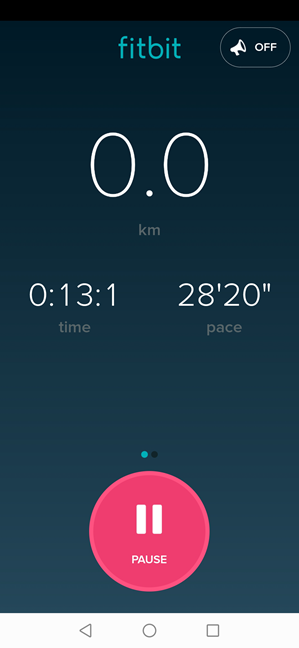
De verbonden GPS van Fitibit wordt door Huawei op de achtergrond gesloten
Ook transport- en navigatie-apps worden negatief beïnvloed door de aanpak van Huawei. Laten we aannemen dat je moet reizen en Uber, Bolt of Yango moet gebruiken om ergens te komen. U stelt de bestemming in en bestelt vervolgens een rit. Je sluit het scherm van je Huawei-smartphone, stopt hem in je zak en verwacht dat de app een chauffeur voor je vindt, wachtend op meldingen wanneer hij of zij bij je aankomt. De algoritmen van Huawei kunnen de app sluiten om de batterij te sparen omdat je het scherm hebt gesloten.
Andere soorten apps die negatief worden beïnvloed, zijn VPN-apps, spraakrecorders, chat-apps, nieuws-apps, locatiegebaseerde apps en allerlei tracking-apps. Volg de volgende stappen in deze zelfstudie om dit probleem voor alle soorten apps op te lossen:
Stap 1. Stel uw Huawei-smartphone zo in dat specifieke apps op de achtergrond kunnen worden uitgevoerd
Ontgrendel uw Huawei-smartphone en ga naar de app Instellingen . Tik vervolgens op de categorie Batterij met instellingen.
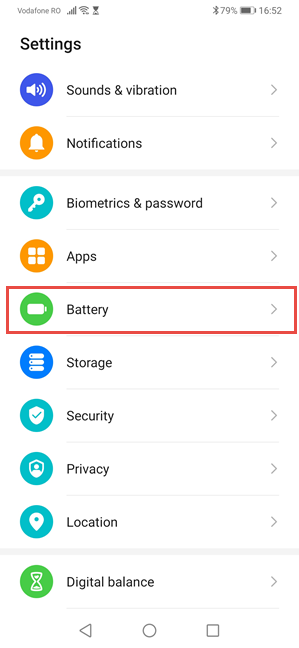
Toegang tot batterij-instellingen op Huawei-smartphones
Je ziet veel batterijgerelateerde instellingen en schakelaars. Tik op App starten .
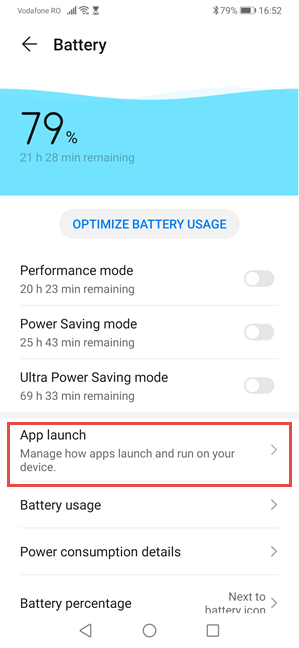
Instellingen voor het starten van apps op Huawei-smartphones
Je ziet een lijst met alle apps die op je Huawei smartphone zijn geïnstalleerd. Met een paar uitzonderingen die door Huawei worden beheerd, moeten ze allemaal worden ingesteld op "Automatisch beheren", zoals te zien is in de onderstaande schermafbeelding.
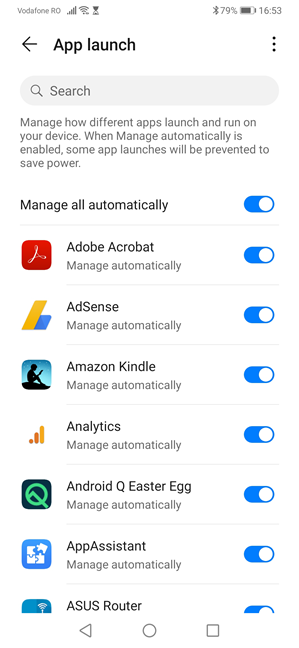
Beheren hoe apps worden gestart op uw Huawei-apparaat
Dit betekent dat uw Huawei-smartphone vrij is om al uw apps geforceerd te sluiten, naar eigen goeddunken volgens zijn algoritmen, elke keer dat u het scherm vergrendelt. Zoek de app die u wilt configureren en schakel de schakelaar uit naar 'Handmatig beheren'. Er wordt een prompt weergegeven waarin u wordt gevraagd wat voor soort activiteiten u de app wilt laten uitvoeren:
Om alle problemen op te lossen, is het een goed idee om de app alle drie de soorten activiteiten te laten uitvoeren, dus schakel alle drie de schakelaars in en tik op OK.
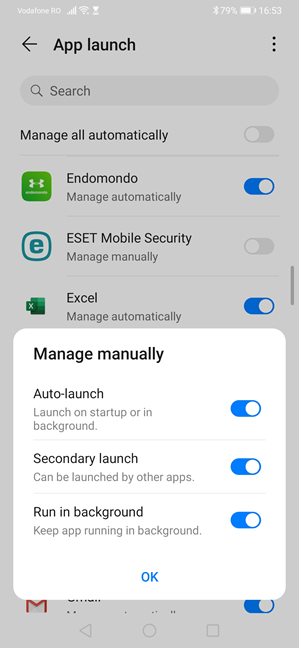
De automatische start handmatig beheren
Zoek alle apps die u op de achtergrond wilt uitvoeren en herhaal dezelfde instellingen. Terwijl u dit doet, ziet u dat hun schakelaars zijn uitgeschakeld en dat u onder hun naam de tekst ' Handmatig beheren' ziet. Dit is goed, want het betekent dat Huawei ze niet meer doodt.
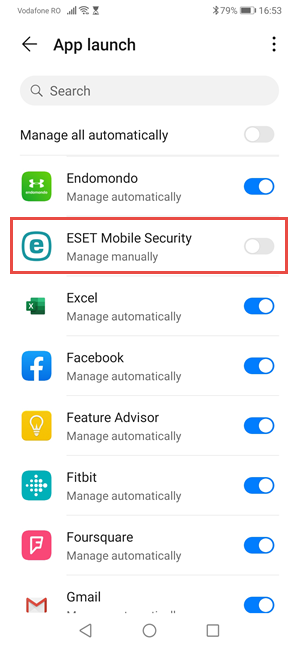
Apps die automatisch op de achtergrond kunnen worden gestart
Als je gefrustreerd bent door hoe Huawei achtergrond-apps sluit wanneer je het scherm vergrendelt, kun je deze "functie" uitschakelen voor AL je apps. Om dat te doen, tikt u in het scherm "App starten" op de schakelaar " Alles automatisch beheren" en stelt u deze in op uitgeschakeld. Hiermee wordt de automatische verwerking van achtergrond-apps uitgeschakeld en kunnen alle apps doen wat ze willen wanneer ze willen. Dit lijkt misschien een geweldig idee, maar houd er rekening mee dat deze instelling de levensduur van de batterij van uw smartphone zal verkorten. Het is misschien het beste om apps afzonderlijk in te stellen.
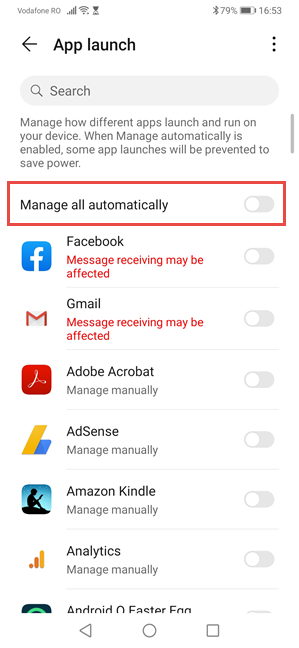
Automatisch beheer van apps uitschakelen
Nadat u deze functie voor één of meer apps heeft uitgeschakeld, komt er een nieuwe optie beschikbaar. Tik op zowel EMUI 9 (Android 9) als EMUI 10 (Android 10) op de drie stippen in de rechterbovenhoek en vervolgens op Handmatig beheren .
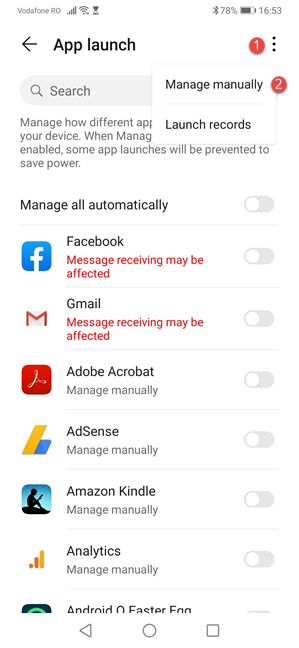
Beheer al uw apps handmatig, in een batch
Je ziet alle apps waarvoor de gedwongen sluiting was uitgeschakeld. U kunt individueel instellen wat voor soort machtigingen u wilt geven voor alle drie de soorten taken: "Automatisch starten", "Secundair starten" en "Uitvoeren op achtergrond".
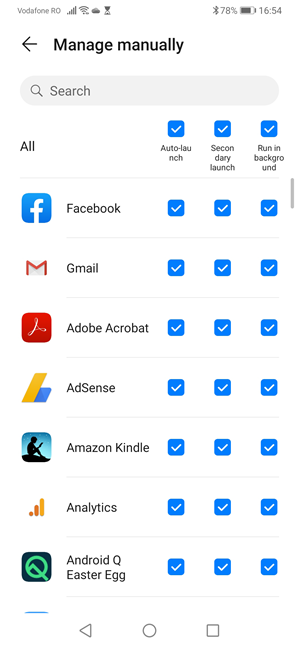
Rechten configureren voor de apps die zijn ingesteld voor handmatig beheer
Helaas stopt je werk hier niet. Om er zeker van te zijn dat uw Huawei-smartphone nooit de apps doodt die u op de achtergrond wilt uitvoeren, moet u de functie Batterij-optimalisatie uitschakelen voor dezelfde apps die u tijdens deze stap hebt geconfigureerd.
Stap 2. Schakel de batterij-optimalisatie uit voor dezelfde apps
Open de instellingen nog een keer. Tik vervolgens op de categorie Apps met instellingen die boven Batterij staat .
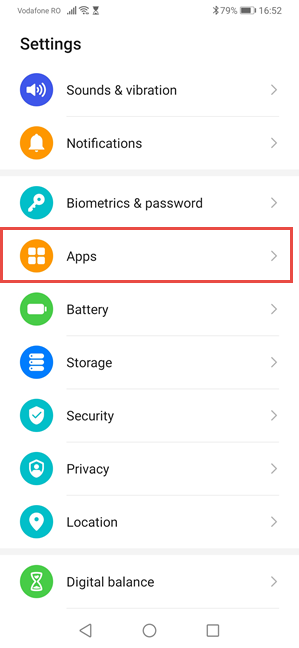
Ga in de instellingen van je Huawei naar Apps
Je ziet een scherm met veel categorieën en app-instellingen. Tik nog een keer op Apps .
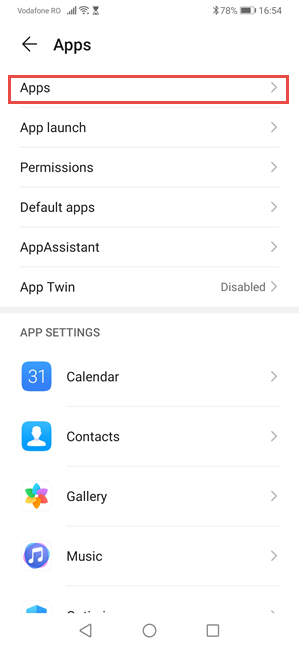
Tik nogmaals op Apps
U krijgt een lijst te zien met alle apps die op uw Huawei-smartphone zijn geïnstalleerd. Tik op de drie stippen in de rechterbovenhoek en vervolgens op Speciale toegang .
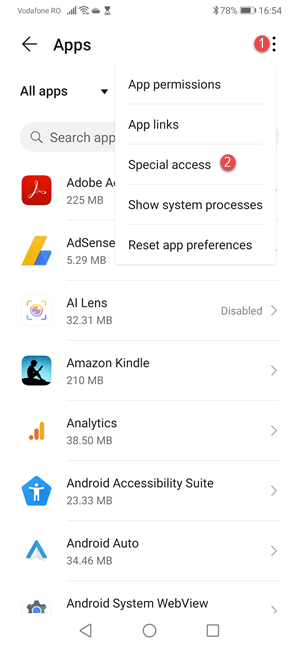
Tik op de drie stippen en vervolgens op Speciale toegang
U ziet verschillende categorieën geavanceerde instellingen. Tik op Batterijoptimalisatie .
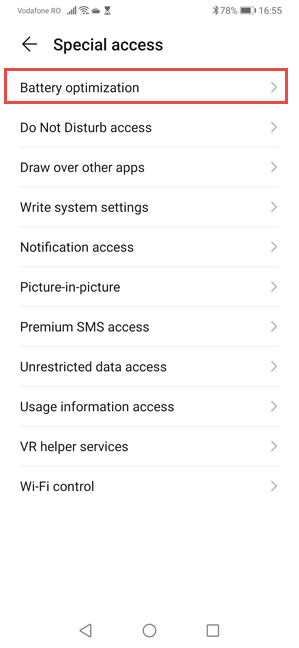
Toegang tot de instellingen voor batterijoptimalisatie
U ziet nu dat de apps zijn ingesteld als 'Niet toegestaan'. Dit betekent dat de apps die Huawei nooit doodt, zelfs niet wanneer je Batterij-optimalisatie is ingeschakeld. Deze lijst is kort en bevat apps die zijn gemaakt door Huawei en een paar anderen, zoals Facebook of je camera . Tik op Niet toegestaan en kies vervolgens Alle apps .

Zie Alle apps van uw Huawei-apparaat
Je ziet alle apps op je Huawei-apparaat. Tik op de app die je niet wilt doden, kies 'Niet toestaan' en druk op OK . Het klinkt contra -intuïtief om 'Niet toestaan' te kiezen, maar die instelling betekent 'Sta niet toe dat de batterij-optimalisatie de app doodt'. Dit is de reden waarom u wordt geïnformeerd dat de instelling uw batterij sneller leeg kan maken.
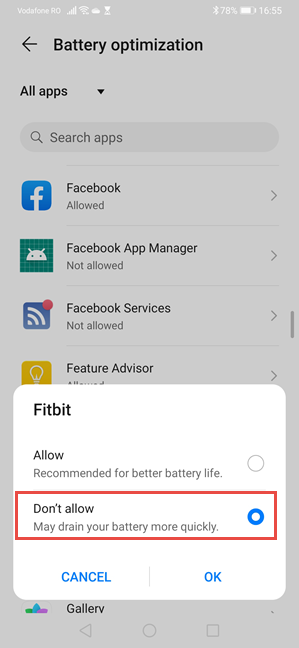
Kies Niet toestaan om de batterij-optimizer te stoppen
Herhaal dit voor alle apps die je niet wilt dat je Huawei-apparaat doodt, en je bent eindelijk klaar.
Op welke Huawei smartphones werkt dit?
Deze tutorial is gemaakt op een Huawei P30 -smartphone met Android 10 (EMUI 10), en ook bevestigd op een Huawei P20 en een Huawei P30 lite . Het zou moeten werken op ALLE Huawei-smartphones met EMUI-versie 9 met Android 9 Pie of nieuwer. Dit omvat alle modellen in de Huawei P20-, P30- en P40-reeksen, evenals de Huawei Mate-familie van apparaten. Laat ons in de reacties hieronder weten of alles goed is gegaan.
Met de One UI 6-update kunnen gebruikers camerawidgets toevoegen aan Samsung Galaxy-telefoons, die ze naar wens kunnen aanpassen.
In het volgende artikel leggen we de basisbewerkingen uit voor het herstellen van verwijderde gegevens in Windows 7 met behulp van de ondersteuningstool Recuva Portable. Met Recuva Portable kunt u deze op een handige USB-stick opslaan en gebruiken wanneer u maar wilt. Compact, eenvoudig en gebruiksvriendelijk gereedschap met de volgende kenmerken:
Ontdek hoe je verwijderde bestanden uit de Prullenbak kunt herstellen in Windows 10 met behulp van verschillende handige methoden.
Ontdek hoe je het volume in Windows 10 en Windows 11 kunt regelen, inclusief sneltoetsen en de Volume Mixer.
Een nieuwe map maken in Windows met behulp van het rechtsklikmenu, Verkenner, het toetsenbord of de opdrachtregel.
Leer hoe u uw ontbrekende Samsung Galaxy-apparaten kunt lokaliseren met SmartThings Find. Vind eenvoudig uw smartphone, tablet of smartwatch terug.
Ontdek waar de Prullenbak zich bevindt in Windows 10 en 11 en leer alle manieren om deze te openen, inclusief toegang tot de verborgen map $Recycle.Bin.
Ontdek hoe u de overlay van Radeon Software (ALT+R) kunt uitschakelen wanneer u games speelt in Windows of apps in volledig scherm uitvoert.
Leer hoe je nieuwe lokale gebruikersaccounts en Microsoft-accounts kunt toevoegen in Windows 11. Uitgebreide handleiding met snelkoppelingen en opdrachten.
Ontdek hoe je Microsoft Edge kunt openen in Windows 10 met verschillende methoden. Leer handige tips om snel toegang te krijgen tot Edge.
Leer hoe u WordPad in elke versie van Windows kunt gebruiken om eenvoudige tekstdocumenten te maken, op te maken, te bewerken en af te drukken. Hoe het lint in WordPad te gebruiken.
Ontdek hoe je WordPad kunt openen in Windows 10 en Windows 7 met handige tips en stappen. Hier zijn alle methoden om WordPad te openen.
Leer hoe je de Event Viewer kunt openen in Windows 10 en Windows 11 met verschillende methoden zoals CMD, eventvwr.msc, Windows Terminal en meer.
Hier zijn verschillende manieren hoe je het Action Center kunt openen in Windows 10, inclusief gebruik van de muis, toetsenbord, aanraakbewegingen of Cortana.
Leer hoe u bureaubladpictogrammen kunt verbergen en hoe u pictogrammen van het bureaublad kunt verwijderen, zowel in Windows 10 als in Windows 11.
Als u Galaxy AI op uw Samsung-telefoon niet meer nodig hebt, kunt u het met een heel eenvoudige handeling uitschakelen. Hier vindt u instructies voor het uitschakelen van Galaxy AI op Samsung-telefoons.
Als je geen AI-personages op Instagram wilt gebruiken, kun je deze ook snel verwijderen. Hier is een handleiding voor het verwijderen van AI-personages op Instagram.
Het deltasymbool in Excel, ook wel het driehoeksymbool in Excel genoemd, wordt veel gebruikt in statistische gegevenstabellen en geeft oplopende of aflopende getallen weer, of andere gegevens, afhankelijk van de wensen van de gebruiker.
Naast het delen van een Google Sheets-bestand met alle weergegeven sheets, kunnen gebruikers er ook voor kiezen om een Google Sheets-gegevensgebied te delen of een sheet op Google Sheets te delen.
Gebruikers kunnen ChatGPT-geheugen ook op elk gewenst moment uitschakelen, zowel op de mobiele versie als op de computerversie. Hier vindt u instructies voor het uitschakelen van ChatGPT-opslag.
Standaard controleert Windows Update automatisch op updates. U kunt ook zien wanneer de laatste update is uitgevoerd. Hier vindt u instructies om te zien wanneer Windows voor het laatst is bijgewerkt.
In principe is de handeling om de eSIM van de iPhone te verwijderen, ook voor ons eenvoudig te volgen. Hier vindt u instructies voor het verwijderen van een eSIM op een iPhone.
Naast het opslaan van Live Photos als video's op de iPhone, kunnen gebruikers Live Photos ook heel eenvoudig naar Boomerang converteren op de iPhone.
Veel apps schakelen SharePlay automatisch in wanneer u FaceTime gebruikt. Hierdoor kunt u per ongeluk op de verkeerde knop drukken en uw videogesprek verpesten.
Wanneer u Klik om te doen inschakelt, werkt de functie en begrijpt de tekst of afbeelding waarop u klikt. Vervolgens worden op basis daarvan relevante contextuele acties uitgevoerd.
Als u de achtergrondverlichting van het toetsenbord inschakelt, licht het toetsenbord op. Dit is handig als u in omstandigheden met weinig licht werkt, of om uw gamehoek er cooler uit te laten zien. Hieronder vindt u 4 manieren om de verlichting van uw laptoptoetsenbord in te schakelen.
Er zijn veel manieren om de Veilige modus in Windows 10 te openen, voor het geval dat het u niet lukt om Windows te openen. Raadpleeg het onderstaande artikel van WebTech360 voor informatie over het openen van de Veilige modus van Windows 10 bij het opstarten van uw computer.
Grok AI heeft zijn AI-fotogenerator uitgebreid om persoonlijke foto's om te zetten in nieuwe stijlen, zoals het maken van foto's in Studio Ghibli-stijl met bekende animatiefilms.
Google One AI Premium biedt een gratis proefperiode van 1 maand aan waarmee gebruikers zich kunnen aanmelden en veel verbeterde functies, zoals de Gemini Advanced-assistent, kunnen uitproberen.
Vanaf iOS 18.4 biedt Apple gebruikers de mogelijkheid om te bepalen of recente zoekopdrachten in Safari worden weergegeven.




























